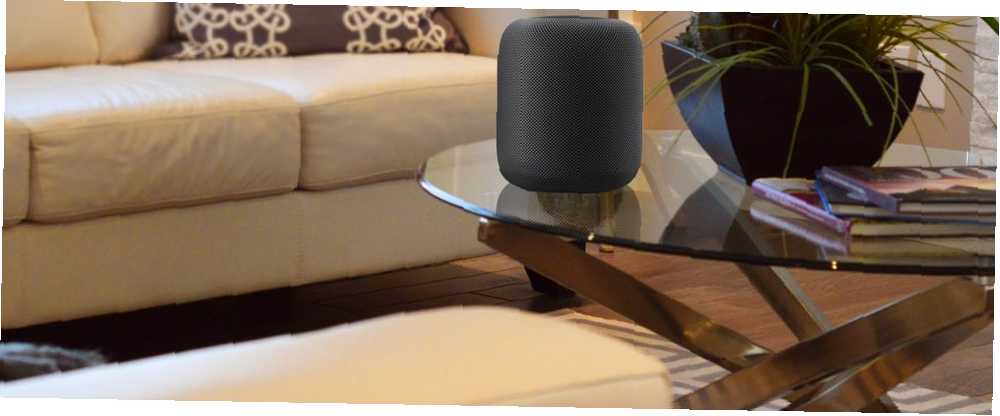
Harry James
1
2707
527
Apple'ın en yeni aygıtı kısmi kablosuz hoparlör, ev için kısmi Siri'dir. HomePod incelememizin tespit ettiği gibi, bir asistandan çok daha iyi bir konuşmacı.
Gadget'larınızdan herhangi biri gibi, HomePod ile ilgili de bir şeyler ters gidebilir ve gidecek. Temel ayarları nasıl değiştireceğinizi, izinleri nasıl ayarlayacağınızı ya da ürün bilgisini nasıl güncelleyeceğimiz belli değil. Bugün, HomePod'un kurulumuna ve çalışmasına ve başınız belaya girdiğinde ne yapabileceğinizi inceleyeceğiz..
HomePod'un ne olduğunu merak ediyorsanız, Apple'ın akıllı hoparlörü için temel kılavuzumuzu inceleyin Apple HomePod Nedir ve İhtiyacınız Var mı? Apple HomePod Nedir ve Size İhtiyacınız Var mı? İşte Apple'ın akıllı ev pazarını kırma konusundaki en son girişimi hakkında bilmeniz gerekenler. .
HomePod'unuzu Ayarlama
Apple, son birkaç kuşaktaki aygıtları için kurulum sürecini hızlandırmak için çok çaba harcadı. HomePod bir iPhone ile yakınlık ile eşleştirme farklı değildir.
- HomePod'unuzu takın ve açın ve yanıp sönen beyaz bir daire görene kadar bekleyin.
- İPhone'unuzu yakına getirin, kilidini açın ve HomePod bildiriminin ekranda görünmesini bekleyin..
- musluk Kurmak ve ekrandaki talimatları izleyin..
Bu işlem sırasında etkinleştirmek isteyip istemediğiniz sorulur. Kişisel İstekler. Bu temelde, iPhone'unuzun bir uzantısı olarak işlev görür ve notlar ve hatırlatıcılar oluşturma veya HomePod'unuzu kullanarak mesaj gönderme ve okuma gibi görevleri yapmanıza olanak sağlar.
Bu özelliği etkinleştirirseniz, evinizdeki herkes kişisel bilgilerinizin bazılarına erişebilir veya sizin adınıza mesaj gönderebilir..
HomePod'unuzun Adını ve Ayarlarını Değiştirme
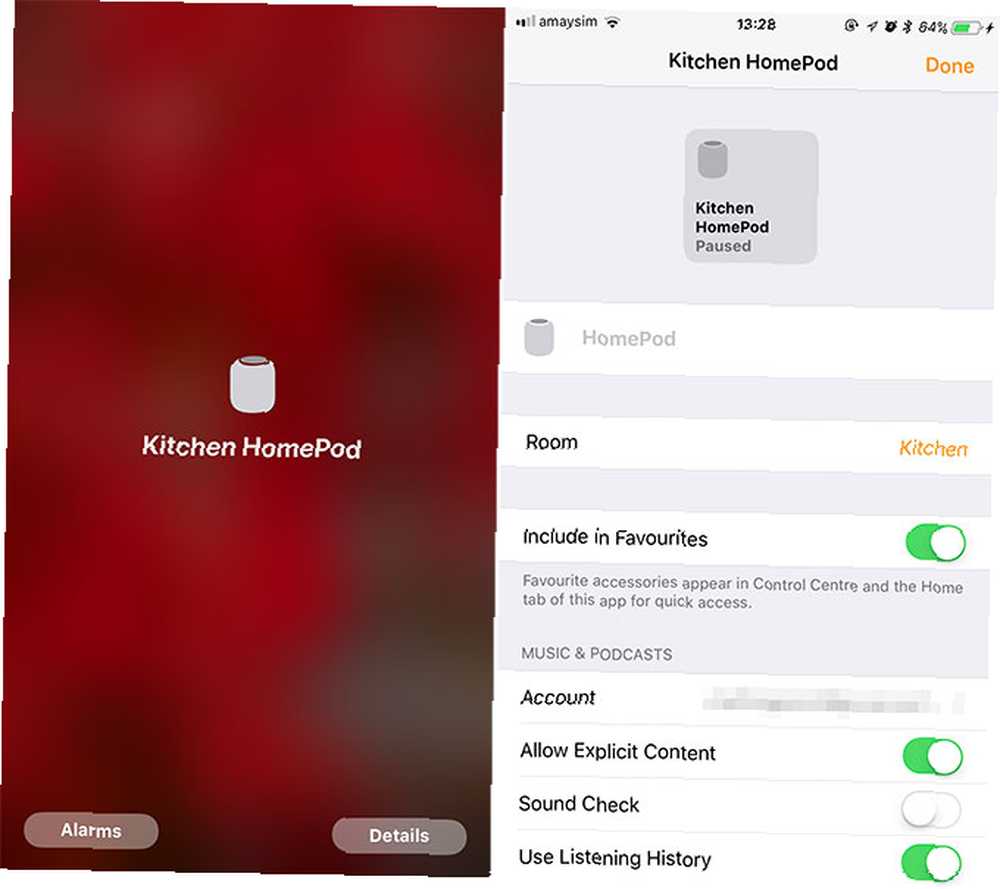
HomePod'unuzun ayarlarını aşağıdaki Ev iOS'a önceden yüklenmiş olarak gelen uygulama. Dokunduğunuzda, listelenen herhangi bir akıllı cihazla geçerli HomeKit uyumlu kurulumunuzun bir genel görünümünü göreceksiniz. HomePod (veya 3D Touch) düğmesine uzun dokunun, ardından ayrıntılar cihazı yapılandırmak için.
Bazı önemli noktalar:
- Cihaz adı: Evinizde birden fazla HomePod hoparlör varsa mükemmel.
- Oda: Tüm oda kontrolü için cihazları gruplandırmanıza izin verir.
- Favorilere ekle: HomePod ortam kontrollerini Control Center'da etkinleştirir 12 Bilmediğiniz veya Unuttuğunuz Faydalı iPhone Kısayolları 12 Bilmediğiniz veya Unutmadığınız Faydalı iPhone Kısayolları iPhone'unuzla daha üretken olmak ister misiniz? Bu iOS kısayolları iPhone'unuzu hiç olmadığı kadar hızlı dolaşmanıza yardımcı olur. daha hızlı erişim için.
- Ses kontrolü: Şarkıları ses seviyesini artırarak veya azaltarak normalleştirir.
- Apple kimliginiz: Bunun kişisel isteklerin çalışması için birincil eşleştirilmiş cihazla aynı Apple kimliğiyle aynı olması gerekir..
- Dinleme Geçmişini Kullan: HomePod ile çalınan şarkıların Apple Music'inizi etkilemesine izin verin Senin için önerileri. Evinizin üyeleri çılgınca farklı müzik zevklerine sahipse bunu kapatın.
HomePod'unuzun Gizlilik Ayarlarını Değiştirme
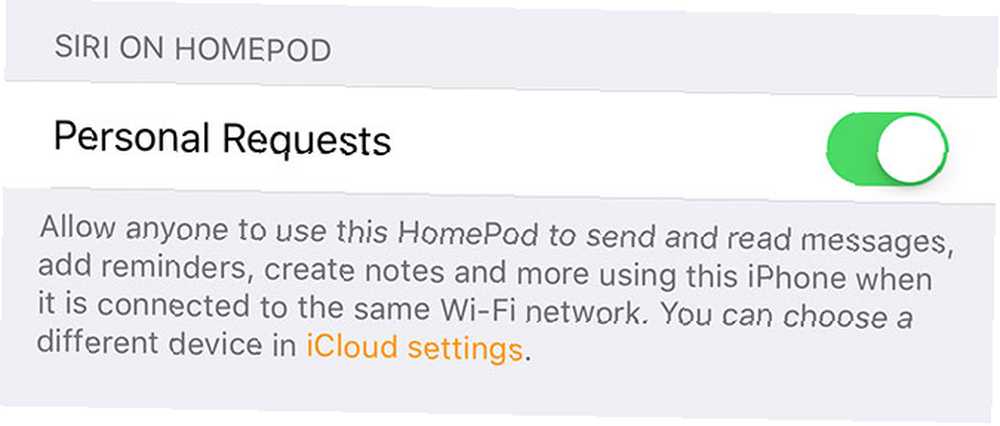
Etkinleştirmek veya devre dışı bırakmak için Kişisel İstekler, Bu, herhangi birinin ileti göndermesine, not oluşturmasına ve diğer kişisel Siri isteklerini yapmasına olanak sağlar:
- Başlat Ev Uygula ve üzerine dokunun Düzenle zirvede.
- Ekranın üstündeki ev kurulumunuzun adına dokunun; bu Benim evim varsayılan olarak.
- Altında adınıza dokunun İnsanlar.
- geçiş Kişisel İstekler açık veya kapalı.
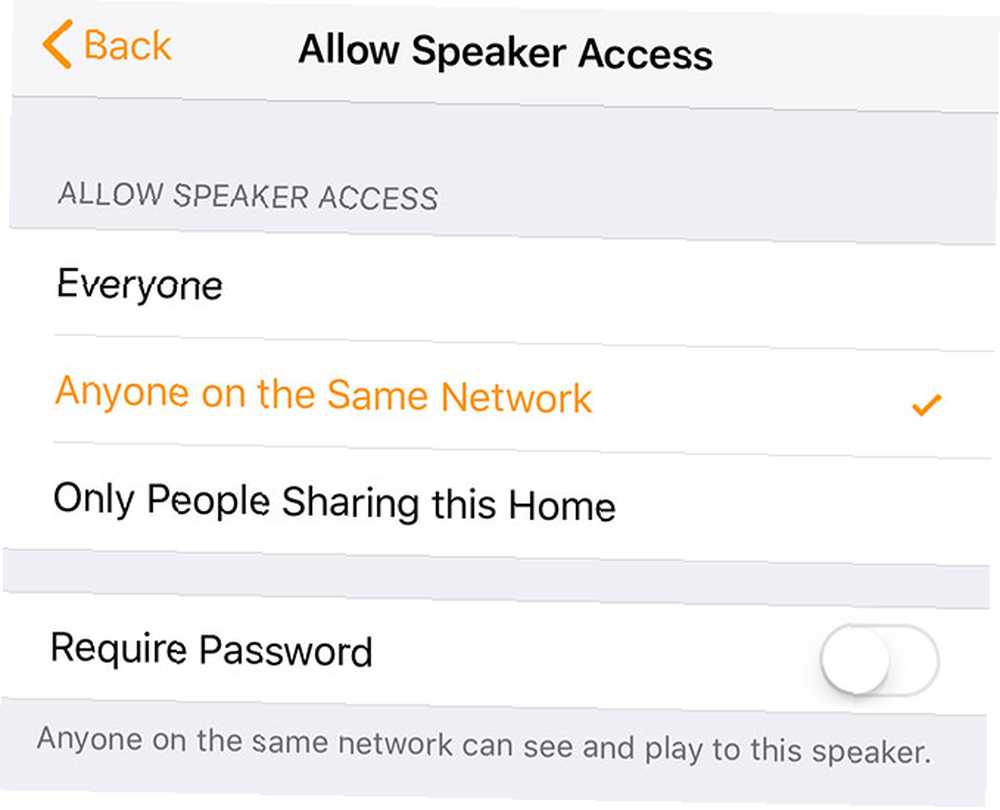
HomePod'u AirPlay hoparlörü olarak kimlerin kullanabileceğini sınırlamak için:
- Başlat Ev Uygula ve üzerine dokunun Düzenle zirvede.
- Ekranın üstündeki ev kurulumunuzun adına dokunun; Benim evim varsayılan.
- musluk Hoparlör Erişimine İzin Ver sonra kimin neye erişebileceğini seçin.
- Bir şifreye ihtiyacınız olup olmadığını seçin.
Ev yöneticisi iseniz, bu alanı evinizin diğer üyelerinin yapabileceklerini sınırlamak için de kullanabilirsiniz. Üzerine dokunarak başka bir Ana Sayfa da ekleyebilirsiniz. Ana Sayfa Ekle ekranın üst kısmında.
Siri Neden HomePod'umda Çalışmıyor?
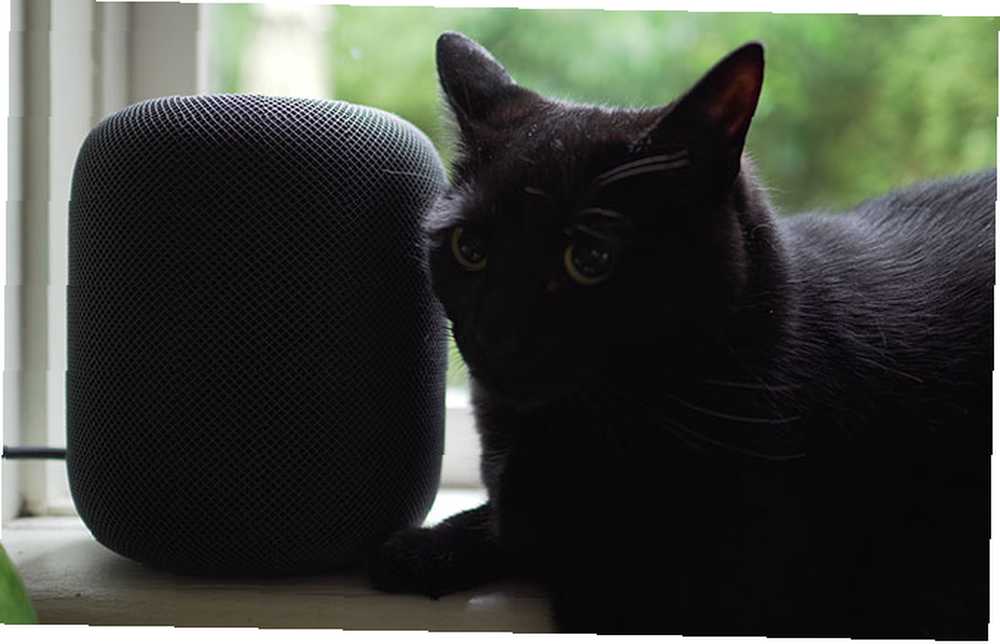
Siri, varsayılan olarak, evinizde kimin bulunduğuna bakılmaksızın, para birimi dönüştürme ve basit matematik işlemi yapma gibi bazı temel görevleri gerçekleştirebilir. Bir kullanıcının cihazını veya iCloud hesabını içeren kişisel isteklerde (hatırlatıcı oluşturma veya mesaj gönderme gibi), yerine getirilmesi gereken bazı koşullar vardır..
Kişisel istekler yalnızca iPhone ve HomePod’unuz paylaşılan aynı Apple kimliği, iPhone’unuz birincil konum cihazı iPhone'umu Bul için ve iPhone'unuz aynı Wi-Fi ağı HomePod olarak.
Not: Konum ayarlarınızı altında kontrol edebilirsiniz. Ayarlar> [Adınız]> [Cihazınız]> iPhone'umu Bul.
Neden HomePod'um Çalmıyor? Çalma Listeleri?
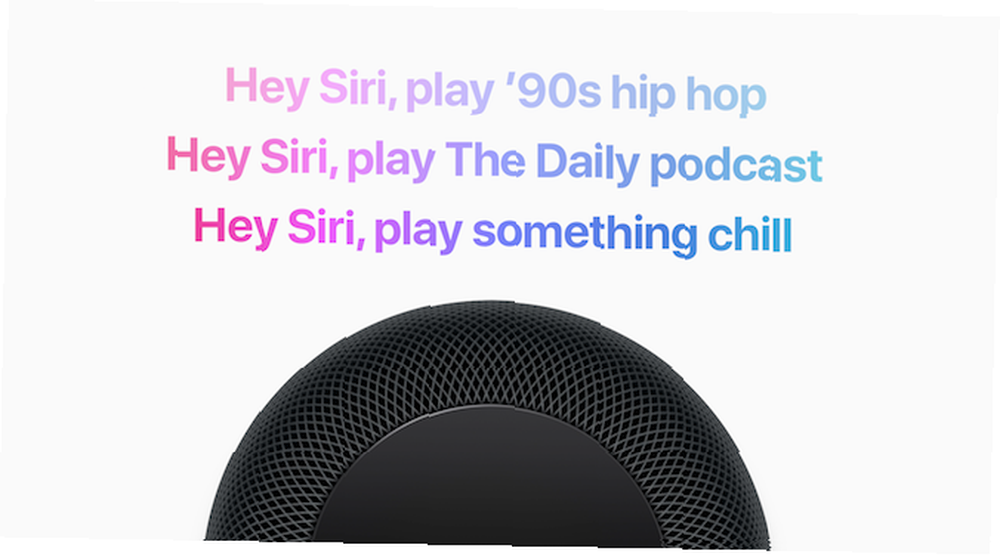
Apple Destek Toplulukları mesaj panolarında çok sayıda kullanıcı bu sorunla karşılaştı. Neden olduğu tam olarak anlaşılmadı, ancak bazı kullanıcılar HomePod'un yalnızca Apple Music çalma listeleriyle çalıştığını ve bu nedenle etkin bir abonelik gerektirdiğini ve iCloud Music Library'nin etkin olmasını önerdiğini belirtti..
Diğerleri, HomePod'larını sıfırlama konusunda başarılı fabrikalara sahip oldu (bu makalenin sonunda verilen talimatlar). Siri'ye söylemeyi de deneyebilirsiniz Dans çalma listemi çal ziyade playlist oyna Dance daha iyi netlik için.
HomePod Müzik çalarken Çatırtı Gürültüsü Yapıyor

İPhone veya Mac'imden AirPlay üzerinden içerik akışı yaparken bu sorunu kendim yaşadım ve kaynak ile HomePod arasındaki mesafeden kaynaklandığından eminim. Benzer bir sorunla karşılaşırsanız, yaklaşmayı deneyin. Bu işe yaramazsa, HomePod'u yeniden açarak ve tekrar takarak yeniden gç elde etmeniz gerekir..
HomePod iTunes Maç İçeriğini Çalmıyor
Apple Destek Toplulukları'nda iyi belgelenmiş bir sorun, şu anda bilinen bir düzeltme yok. Birçok kullanıcı iTunes Match içeriğinin en iyi şekilde düzensiz olduğundan ve denedikleri hiçbir şeyin (HomePod'u fabrika ayarlarına sıfırlama dahil) çalıştığından şikayetçi oldu..
Apple'dan bir ürün yazılımı güncellemesi için burada herhangi bir gelişme görmesini beklememiz gerekecek..
Uygulama “Henüz benimle bu kadar ayarlamadı” Hata

İPhone'unuzda Siri ile uyumlu olmayan bir uygulamayı kullanmaya çalıştığınızda bu hatayı en sık duyacaksınız. Bununla ilgili hiçbir şey yapamazsınız, ancak HomePod'da Siri'yi kullanmaya çalışırken de duydum. Notes ve Hatırlatıcıları kullanmaya çalışırken bu hatayı görüntüleyen tek numara, hem etkilenen iPhone'u hem de HomePod'u kapatıp açmaktı.
“Kurulum Başarısız Oldu -6722” Hata
HomePod'u ilk kez kurmaya çalışırken, bu hata mesajı iPhone'unuzda görünebilir. Bunu görürseniz, ilk önce diğer HomeKit cihazlarını kapatmanız gerekir (mükemmel Sonos AirPlay hoparlörleri gibi) Sonos One Review: Bu, Hepsine Hükmedecek Tek Akıllı Hoparlör mü? Sonos ve Alexa, One cihazında Üstün ses kalitesi sayesinde, şimdiye kadarki en iyi Echo cihazı - ve yakında Google Asistan desteği ile, hepsini yönetecek tek konuşmacı.).
Bu işe yaramazsa, 30 dakika beklemeyi deneyin ve ardından Ev uygulama ve hafifçe vurun yeniden yapılandırın göründüğünde. Birden fazla kullanıcı, bu özel çözümün forum posterinden geldiğini bildirmiştir “Snoop Dogg” onlar için çalıştı:
“30 dakika bekledikten sonra Ana uygulamaya geri dönerseniz, size sunması gereken “yeniden yapılandırın” HomeKit'iniz. Bu görünmezse, muhtemelen düzeltmek için iCloud'dan çıkmanız ve tekrar oturum açmanız gerekir. Ev uygulamanız başarıyla açıldıktan sonra kurulumu tamamlayabilmeniz gerekir..”
HomePod Firmware Güncellemesi
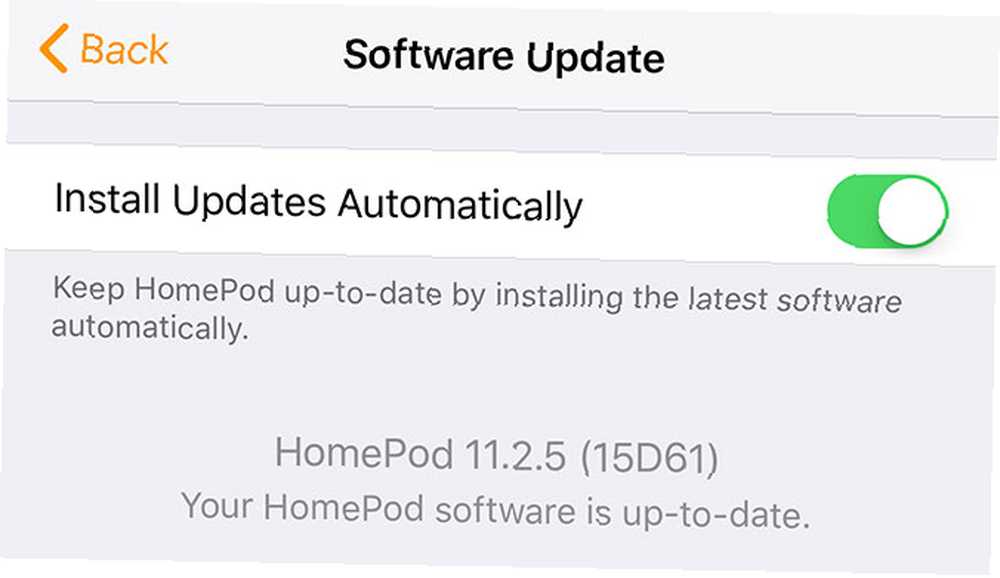
HomePod, varsayılan olarak güncellemeleri otomatik olarak kurmaya ayarlı olduğundan muhtemelen bunu manuel olarak yapmanız gerekmez. Yine de bu ekranda bu ayarı değiştirebilirsiniz:
- Başlat Ev iPhone'unuzda uygulayın ve dokunun Düzenle.
- Ekranın üstündeki ev kurulumunuzun adına dokunun; Benim evim varsayılan olarak.
- musluk Yazılım güncellemesi cihazınızın yeni sürümleri kontrol etmesini bekleyin. İsterseniz otomatik güncellemeleri değiştir.
- Yeni bir sürüm bulunursa, kurmak istendiğinde ve bekle.
HomePod Sesi Optimize Etme
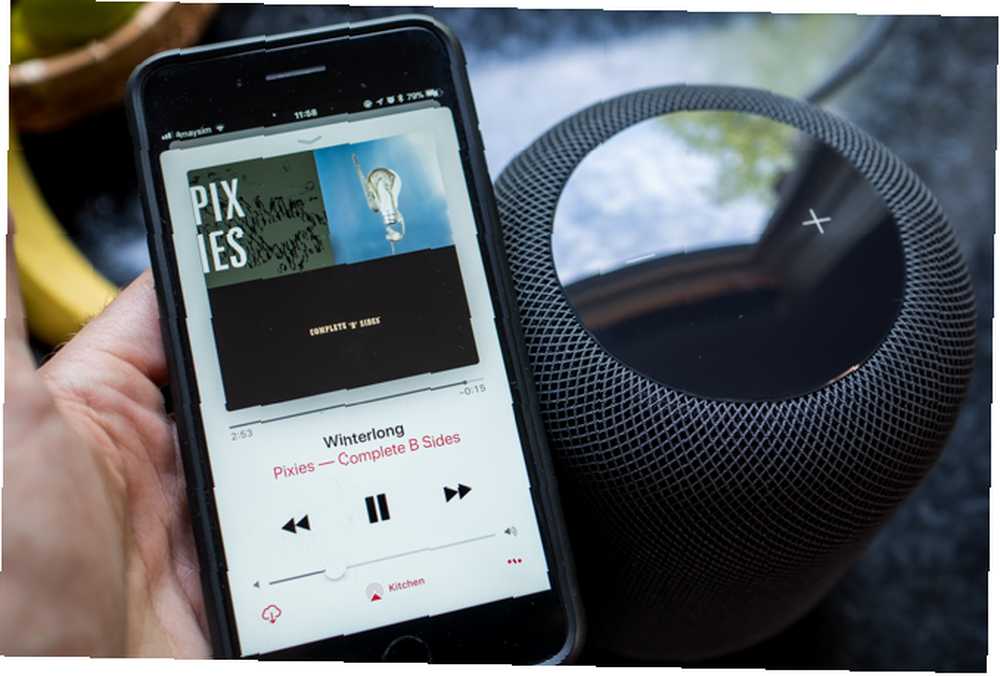
HomePod, sesini bulunduğunuz odaya göre yapılandırır. Aygıtı el ile yeniden yapılandırmasını manuel olarak söylemek için, basitçe takın, açın ve yeniden ayarlayın. İçindeki ivmeölçer HomePod'a taşındığını söyler ve kurulum işlemini tekrar çalıştırır.
Masanıza yeni bir monitör eklemek gibi yakındaki büyük nesneleri tanıtırken bunu yapmanız gerekir..
Nasıl Yapılır
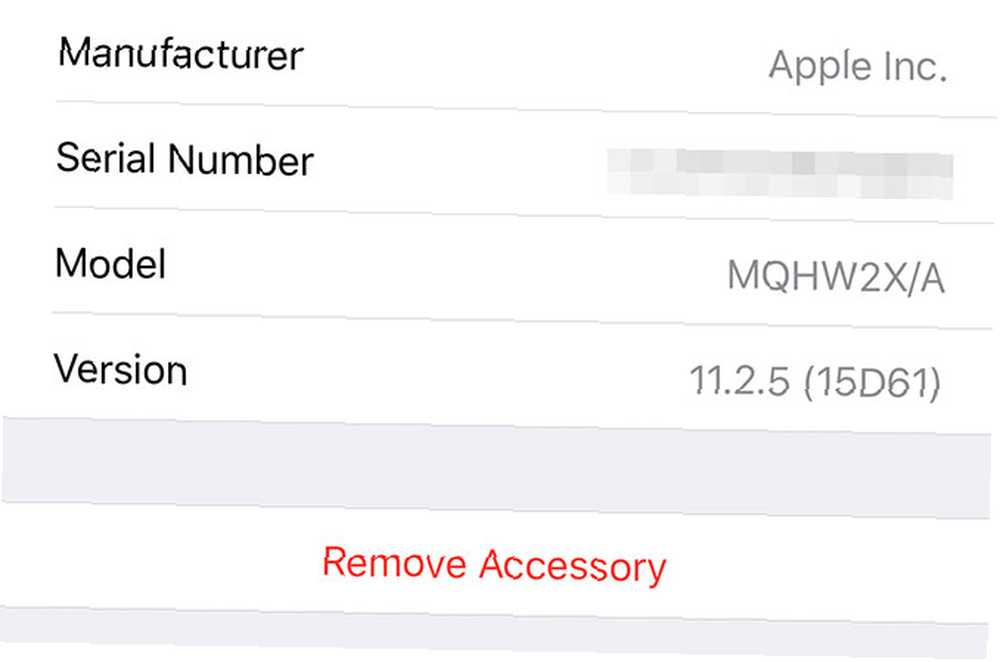
HomePod'unuzu iki yöntem kullanarak yeni bir duruma sıfırlayabilirsiniz. İlk kullanır Ev app:
- Başlatmak Ev sonra sıfırlamak ve vurmak istediğiniz HomePod'a dokunun ve basılı tutun (veya 3D Touch) ayrıntılar.
- Listenin en altına gidin ve Aksesuar Kaldır.
Artık birincil iPhone'a erişiminiz yoksa, üstteki dokunmatik paneli kullanarak HomePod'u sıfırlamanız gerekir:
- HomePod'u kapatın. Bekleyin beş saniye, sonra tekrar aç.
- Dokunmatik panele hemen dokunup üst kısımdan tutun.
- İzle iplik kırmızı ışık ve beklemeye devam edin, Siri HomePod'u sıfırlamak üzere olduğunuzu söyleyecektir.
- Duyduğunuzda parmağınızı kaldırın üç bip sesi HomePod'unuz sıfırlanacak.
Siri, ben evdeyim!
HomePod, oldukça sınırlı bir akıllı ev araç seti ve cıvatalanmış kişisel asistanıyla birinci sınıf bir fiyata mükemmel bir konuşmacıdır. Apple HomePod'u Apple ekosisteminde tutmak için elinden geleni yapmıştır, ancak bu genellikle kendi tuhaflıklarını ve sorunlarını ortaya çıkarmaktadır.
Şimdilik HomePod'u kullanmaktan kaçınmak istemenizin nedenlerinden biri Apple'ın HomePod'unu Şimdi Satın Almamalısınız 5 Sebep Şu Anda Apple'ın HomePod'unu Satın Almamalısınız 5 Sebep Apple HomePod, sorunsuz bir şekilde çalışması için tasarlanmış inanılmaz bir konuşmacı Apple Music ve AirPlay, ancak sizin için olmayabilir. . HomePod'unuzla burada daha önce değinmediğimiz başka sorunlarınız varsa, bunları aşağıdaki yorumlara ekleyin ve listeye eklemeyi düşünelim.











